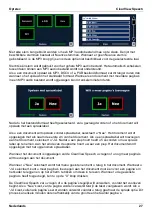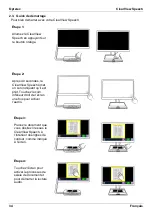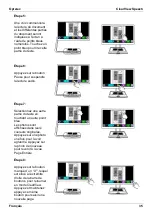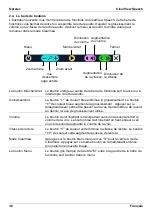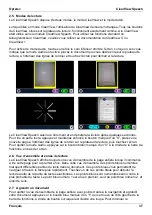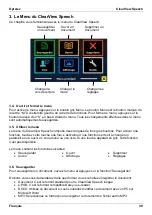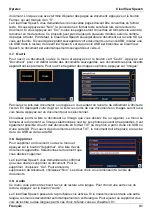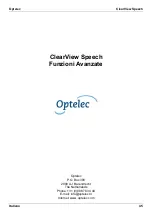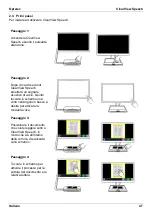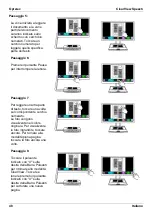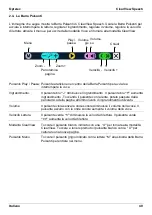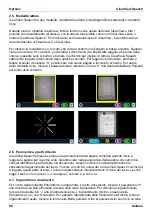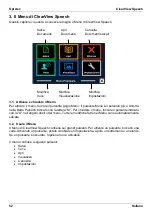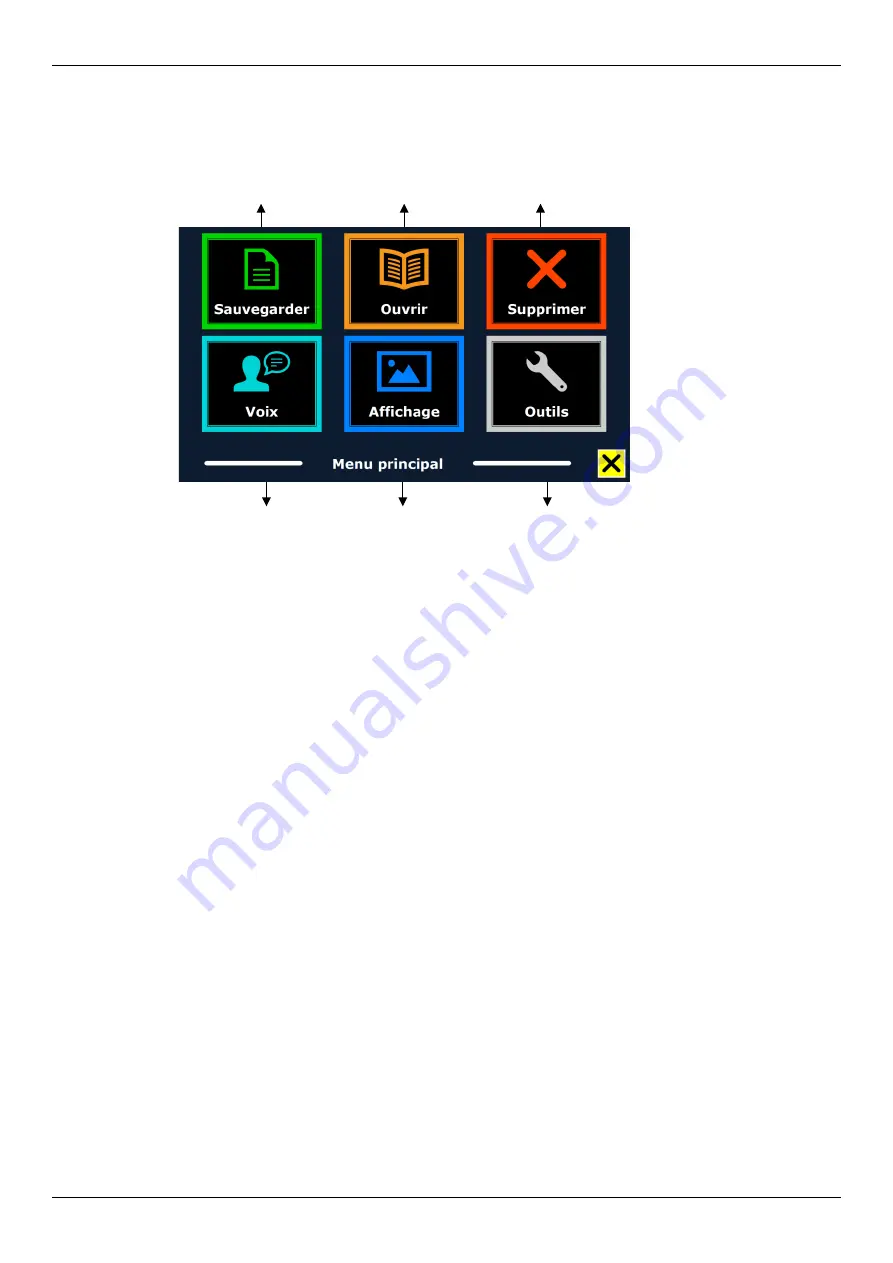
Optelec
ClearView Speech
Français
39
3. Le Menu du ClearView Speech
Ce chapitre vous familiarisera avec le menu du ClearView Speech.
3.4. Ouvrir et fermer le menu
Pour activer le menu, appuyez sur le bouton gris Menu. Le bouton Menu est le bouton marqué de
la lettre “M” à l’extrémité gauche de la barre de fonctions. Pour fermer le menu, appuyez sur le
bouton marqué d’un “X” en bas à droite du menu. Tous les changements effectués dans le menu
sont automatiquement sauvegardés.
3.5. Utiliser le menu
Le menu du ClearView Speech comporte deux rangées de trois gros boutons. Pour activer une
fonction, touchez cette touche une fois. L’activation d’une fonction sert soit à changer un
paramètre ou à ouvrir un sous-menu ou une liste. Si une touche apparaît en gris, cette fonction
n’est pas disponible.
Le menu contient les fonctions suivantes:
•
Sauvegarder
•
Audio
•
Ouvrir
•
Affichage
•
Supprimer
•
Réglages
3.6. Sauvegarder
Pour sauvegarder un document, ouvrez le menu et appuyez sur la fonction “Sauvegarder”.
D’abord, vous vous demanderez dans quel format vous souhaitez enregistrer le document:
•
Document: C’est le format standard pour le ClearView Speech langue
•
e-PUB: C’est le format compatible Daisy ou e-reader
•
DOCX: Utilisez ce document si vous souhaitez modifier ce document avec un PC sur
Microsoft Word
•
MP3: Sélectionnez ce format pour enregistrer le document en fichier audio MP3.
Changer les
réglages
Changer le
mode
Changer la
voix de lecture
Supprimer un
document
Ouvrir un
document
Sauvegarder
un document
Содержание ClearView Speech
Страница 2: ......
Страница 87: ......
Страница 88: ...RFD 05944 Rev A Version 1 0 June 2021 Optelec The Netherlands All rights reserved...